

Pomocí aplikace WebTools Express je možné kontrolovat spotřebu média a odhadovanou spotřebu inkoustu. Tyto informace mohou být použity za účelem účtování.
Chcete-li zobrazit přehled, v aplikaci WebTools Express přejděte na kartu [Podpora] - [Historie počitadla].
Následující tabulka obsahuje přehled různých funkcí, k nimž máte přístup v historii počítadla a jejichž prostřednictvím můžete seřadit, seskupit, uložit nebo vytisknout potřebné informace.
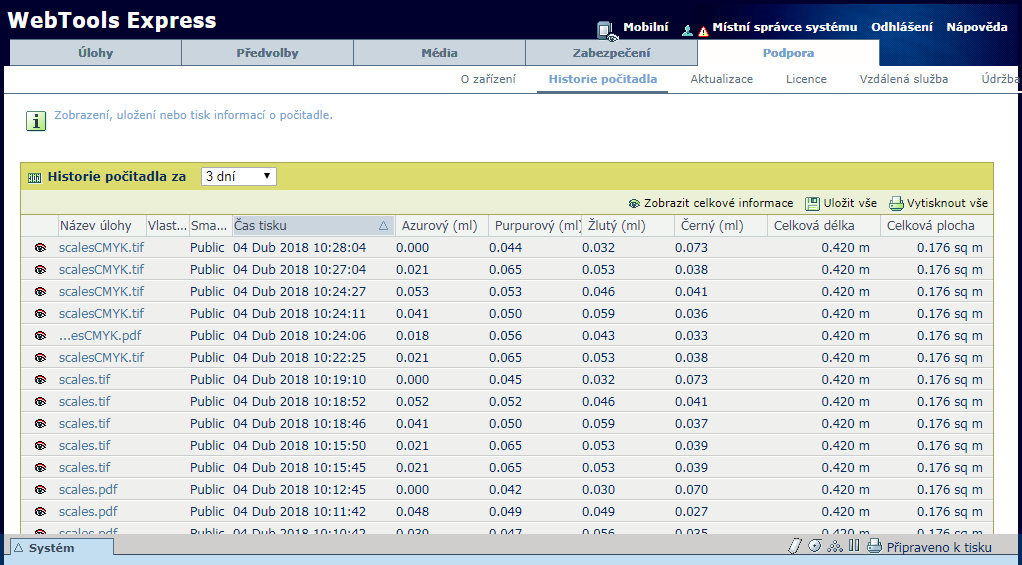
|
Funkce |
Popis |
|
|---|---|---|
|
[Historie počitadla] |
V záhlaví seznamu historie počítadla můžete zvolit období (den/dny nebo týden/týdny) v rozevíracím seznamu. V seznamu historie počítadla se zobrazují informace o vytištěných úlohách ve zvoleném období. |
|
|
Seřadit podle [Název úlohy], [Vlastník úlohy], [Smart Inbox ] nebo [Čas tisku] |
Když budete chtít seřadit seznam historie počitadla, můžete klepnout na záhlaví sloupců tohoto seznamu: [Název úlohy]; [Vlastník úlohy]; [Smart Inbox ]; [Čas tisku]. Tímto způsobem můžete seřadit seznam podle potřeby. |
|
|
[Zobrazení seznamu] nebo [Zobrazení skupin] . |
Jestliže chcete zobrazit všechny vytištěné úlohy, zvolte [Zobrazení seznamu] na konci seznamu historie počitadla. |
|
|
Jestliže chcete zobrazit pouze skupiny založené na kritériu vyhledávání, zvolte [Zobrazení skupin] na konci seznamu historie počitadla. Např. jestliže seřadíte seznam historie počitadla podle sloupce [Vlastník úlohy] a klepnete na [Zobrazení skupin], v seznamu historie počitadla se zobrazí seznam se všemi vlastníky úloh, kteří odeslali tiskové úlohy na tiskárnu ve zvoleném období. Když rozbalíte skupinu [Vlastník úlohy], v seznamu se zobrazí všechny úlohy, které byly odeslány příslušným [Vlastník úlohy] ve zvoleném období. |
||
|
[Zobrazit celkové informace] |
Jestliže požadujete kompletní přehled s informacemi počitadla úloh, zvolte [Zobrazit celkové informace] v pravém horním rohu seznamu historie počitadla. |
|
|
Klepnutím na název skupiny zobrazíte informace počitadla pro všechny úlohy ve skupině. |
||
|
Klepnutím na název úlohy zobrazíte informace počitadla pro vybranou úlohu. |
||
|
[Uložit vše] |
Jestliže chcete uložit historii počitadla pro všechny úlohy v seznamu, zvolte [Uložit vše] v pravém horním rohu seznamu historie počitadla. Údaje počitadla můžete uložit jako [soubor XML] nebo [soubor CSV]. |
|
|
[Vytisknout vše] |
Jestliže chcete vytisknout historii počitadla pro všechny úlohy v seznamu, zvolte [Vytisknout vše] v pravém horním rohu seznamu historie počitadla. |
|